2024年1月29日发(作者:)

如何解决电脑鼠标滑动过快滚动条无法控制
现如今,电脑已经成为我们生活和工作中必不可少的工具。而鼠标作为电脑的一个重要配件,对于我们的操作体验至关重要。然而,有时我们可能会遇到一个令人困扰的问题,就是鼠标滑动过快导致无法控制滚动条。那么,在这个问题上,我们应该如何解决呢?
一、检查鼠标设置
首先,我们可以通过检查鼠标的设置来解决这个问题。在Windows操作系统下,我们可以按下Win键+I键打开设置页面,然后点击“设备”选项进入鼠标设置。接着,我们找到“滚动速度”选项,将滚动速度调整到合适的程度,使得滚动条的控制感更加舒适。如果滚动速度设置过快,我们可以将其调低,以保证我们在滚动页面时能够更好地掌控滚动条。此外,还可以尝试将鼠标的“滚轮滚动方向”选项进行调整,看是否能够解决问题。
二、更新鼠标驱动程序
如果通过调整鼠标的设置无法解决滚动条控制问题,我们可以尝试更新鼠标的驱动程序。有时,鼠标的驱动程序可能会出现一些bug或者兼容性问题,导致我们的滚动条无法正常控制。我们可以通过访问鼠标厂商的官方网站,下载最新的驱动程序并进行安装,以解决这个问题。
三、清洁鼠标滚轮
除了以上的方法,我们还可以尝试清洁鼠标的滚轮。长时间使用后,鼠标滚轮可能会被灰尘、头发等物质堆积,导致滚动不流畅或者滚动过快。为了解决这个问题,我们可以将鼠标翻转,用棉签或者小刷子等工具清洁滚轮周围的区域。清洁后,我们再次使用鼠标,相信问题会得到有效解决。
四、更换鼠标或鼠标垫
如果通过以上的方法仍然无法解决问题,那么可能是鼠标本身存在一些质量问题,或者我们使用的鼠标垫不适合鼠标的滑动。在这种情况下,我们可以考虑更换鼠标或者鼠标垫,选择质量更好、适合自己使用习惯的产品。
综上所述,当我们遇到电脑鼠标滑动过快导致无法控制滚动条的问题时,可以通过检查鼠标设置、更新鼠标驱动程序、清洁鼠标滚轮或者更换鼠标等方法进行解决。在解决问题的过程中,我们应该根据具体情况选择合适的方法,以提高我们的电脑操作体验。希望以上的建议对您有所帮助!
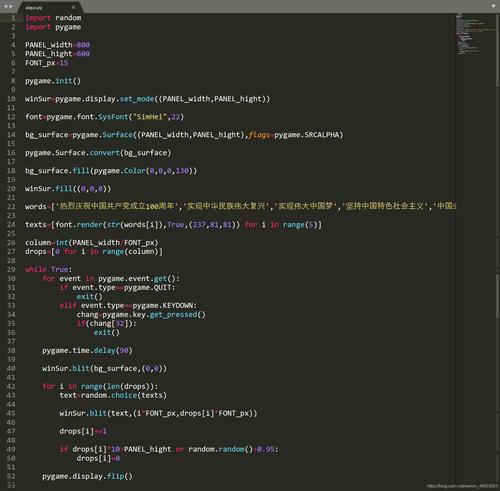
本文发布于:2024-01-29 06:28:29,感谢您对本站的认可!
本文链接:https://www.4u4v.net/it/170648090913352.html
版权声明:本站内容均来自互联网,仅供演示用,请勿用于商业和其他非法用途。如果侵犯了您的权益请与我们联系,我们将在24小时内删除。
| 留言与评论(共有 0 条评论) |